DefaultTreeCellRendererクラスの定義とコンストラクタ
JTreeクラスで表示方法の管理を行っているのがTreeCellRendererインターフェースを実装したクラスとなります。
実際に利用するにはTreeCellRendererインターフェースを継承したクラスを自分で作成するか、実装クラスとして用意されたDefaultTreeCellRendererクラスが用意されていますのでそれを利用します。基本的なことはDefaultTreeCellRendererクラスで十分できますのでここからはDefaultTreeCellRendererクラスの使い方を見ていきます。
DefaultTreeCellRendererクラスの定義を確認します。クラス図は次のようになっています。
- java.lang.Object
- java.awt.Component
- java.awt.Container
- javax.swing.JComponent
- javax.swing.JLabel
- javax.swing.tree.DefaultTreeCellRenderer
- public class DefaultTreeCellRenderer extends JLabel implements TreeCellRenderer
DefaultTreeCellRendererクラスはTreeCellRendererインターフェースを実装したクラスです。またJLabelクラスのサブクラスとなっています。
DefaultTreeCellRendererクラスはツリーがどのように表示されるかを管理しているクラスですが、1つ1つのノードはラベルとして表示されるためJLabelクラスを基本としたクラスとなっています。
DefaultTreeCellRendererクラスのコンストラクタ
DefaultTreeCellRendererクラスをを利用するにはコンストラクタを使ってDefaultTreeCellRendererクラスのオブジェクトを作成します。どのようなコンストラクタが用意されているか確認してみます。
| コンストラクタ |
|---|
| DefaultTreeCellRenderer() DefaultTreeCellRenderer の新しいインスタンスを返します。 |
コンストラクタは1つだけ用意されています。ではコンストラクタを確認してみます。
DefaultTreeCellRenderer public DefaultTreeCellRenderer()
DefaultTreeCellRenderer の新しいインスタンスを返します。配置方法は左揃 えに設定されます。アイコンとテキスト色は UIManager から指定されます。
デフォルトの設定を使ってDefaultTreeCellRendererクラスのオブジェクトを作成します。
実際の使い方は次のようになります。
DefaultTreeCellRenderer renderer = new DefaultTreeCellRenderer();
作成したレンダラをツリーにセットする
独自に作成したレンダラをJTreeクラスのオブジェクトに設定する方法を確認します。JTreeクラスで用意されている「setCellRenderer」メソッドを使います。
setCellRenderer public void setCellRenderer(TreeCellRenderer x)
各セルを描画するために使用する TreeCellRenderer を設定します。 パラメータ: x - 各セルを描画する TreeCellRenderer
引数にTreeCellRendererインターフェースを実装したクラスのオブジェクトを設定します。
実際の使い方は次のようになります。
JTree tree = new JTree(); DefaultTreeCellRenderer renderer = new DefaultTreeCellRenderer(); tree.setCellRenderer(renderer);
サンプルプログラム
では簡単なサンプルを作成して試してみます。
import javax.swing.*;
import java.awt.Color;
import java.awt.Dimension;
import java.awt.BorderLayout;
import javax.swing.tree.DefaultMutableTreeNode;
import javax.swing.tree.DefaultTreeCellRenderer;
public class JTreeTest25 extends JFrame{
public static void main(String[] args){
JTreeTest25 frame = new JTreeTest25();
frame.setDefaultCloseOperation(JFrame.EXIT_ON_CLOSE);
frame.setBounds(10, 10, 300, 200);
frame.setTitle("タイトル");
frame.setVisible(true);
}
JTreeTest25(){
DefaultMutableTreeNode root = new DefaultMutableTreeNode("JavaDrive");
DefaultMutableTreeNode swing = new DefaultMutableTreeNode("Swing");
DefaultMutableTreeNode java2d = new DefaultMutableTreeNode("Java2D");
DefaultMutableTreeNode java3d = new DefaultMutableTreeNode("Java3D");
DefaultMutableTreeNode javamail = new DefaultMutableTreeNode("JavaMail");
DefaultMutableTreeNode swingSub1 = new DefaultMutableTreeNode("JLabel");
DefaultMutableTreeNode swingSub2 = new DefaultMutableTreeNode("JButton");
DefaultMutableTreeNode swingSub3 = new DefaultMutableTreeNode("JTextField");
swing.add(swingSub1);
swing.add(swingSub2);
swing.add(swingSub3);
root.add(swing);
root.add(java2d);
root.add(java3d);
root.add(javamail);
JTree tree = new JTree(root);
DefaultTreeCellRenderer renderer = new DefaultTreeCellRenderer();
renderer.setBackgroundSelectionColor(new Color(255, 192, 203));
renderer.setTextSelectionColor(Color.white);
tree.setCellRenderer(renderer);
JScrollPane scrollPane = new JScrollPane();
scrollPane.getViewport().setView(tree);
scrollPane.setPreferredSize(new Dimension(180, 120));
JPanel p = new JPanel();
p.add(scrollPane);
getContentPane().add(p, BorderLayout.CENTER);
}
}
上記をコンパイルした後で実行すると次のように表示されます。
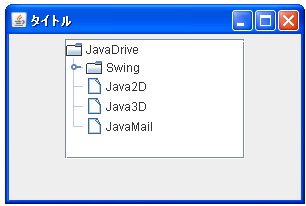
今回のサンプルではレンダラに選択されたノードの背景色と文字色を設定し、そのレンダラをツリーに設定しています。どこかのノードをクリックして選択して下さい。
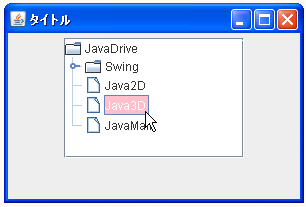
デフォルトでは背景色が水色でしたがピンク色に変更してあります。また前景色も黒色から白色に変更してあります。
( Written by Tatsuo Ikura )

 JavaDrive
JavaDrive